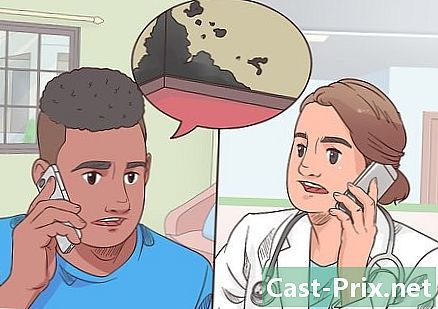Jak používat Tor s Firefoxem
Autor:
Louise Ward
Datum Vytvoření:
3 Únor 2021
Datum Aktualizace:
1 Červenec 2024

Obsah
- stupně
- Část 1 Konfigurace Tor pomocí BlackBelt
- Část 2 Nainstalujte Tor ručně na Firefox
- Část 3 Zvyšování bezpečnosti a anonymity
Tor vás chrání tím, že odrazí vaši komunikaci zpět do distribuované sítě dobrovolných relé po celém světě. Zabraňuje tomu, aby někdo, kdo se dívá na vaše připojení k internetu, věděl, které stránky navštěvujete, a zabraňuje tomu, aby navštívené stránky věděly o vaší fyzické poloze. Tor umí pracovat s mnoha běžnými softwarovými balíčky, včetně Firefoxu, ale pro maximální zabezpečení je vysoce doporučen prohlížeč Tor.
stupně
Část 1 Konfigurace Tor pomocí BlackBelt
-

Stáhněte si BlackBelt Privacy for Windows. Tato metoda je platná pouze pro Windows XP, Vista, Windows 7 a Windows 8. Pokud používáte jeden z těchto operačních systémů, spusťte rychlou instalaci Tor stažením BlackBelt Privacy na tomto odkazu. Stahování je asi 15 megabajtů, takže bude dokončeno během několika minut s většinou internetového připojení. Pak se musíte ujistit, že je nainstalován Firefox, protože instalační program BlackBelt Privacy jej vyhledá a použije jej k vytvoření profilu pro procházení Tor.- Pokud používáte jiný operační systém, místo toho použijte pokyny k ruční instalaci Tor.
-

Otevřete soubor BlackBelt a vyberte možnost. Otevřete soubor, který jste právě stáhli. Jeden by se měl objevit a požádat vás, abyste si vybrali, jak budete Tor používat. Pokud nevíte, kterou možnost zvolit, je to, co hledáte, pravděpodobně jedna ze tří možností:- zvolte Bridge Relay Operator, pokud chcete používat Tor současně a pomoci ostatním, aby zůstali anonymní tím, že budou předáváni vaším počítačem,
- zvolte Tor Client Only Operator, pokud chcete používat Tor síť, aniž byste se připojili sami,
- zvolte „Cenzurovaný uživatel“, pokud žijete v zemi, která cenzuruje internetový provoz.
-

Dokončete instalaci BlackBelt. Software bude automaticky ukončen Firefox, pokud je otevřen, a změní jeho nastavení tak, aby vám na ploše poskytl nový profil Tor Firefox. Pomocí této ikony můžete pomocí aplikace Firefox přepnout na Tor. -

BlackBelt by měl dokončit instalaci za jednu nebo dvě minuty. Po dokončení spusťte aplikaci Firefox. Nyní byste měli být schopni navigovat pomocí sítě Tor.- Pokud máte problémy s instalačním postupem, zkuste kontaktovat správce BlackBelt, který vám poskytne další informace.
-

Procházejte internet. Dokud jste připojeni k Tor, bude pro ostatní lidi obtížnější získat přístup k vašim osobním údajům. Použití Toru s Firefoxem však není nejbezpečnějším způsobem surfování po internetu, zejména pokud nezměníte své zvyklosti prohlížení. Pro zvýšení bezpečnosti postupujte podle tipů v níže uvedené části a dozvíte se více o bezpečnějším řízení.
Část 2 Nainstalujte Tor ručně na Firefox
-

Stáhněte si soubor Tor Browser Bundle. Je k dispozici pro všechny běžné operační systémy a v mnoha jazycích. Vyberte verzi stažených z webu Tor Project. Na většině připojení k internetu bude stahování trvat jen několik minut. -

Otevřete stažený soubor. Stažený soubor rozbalte otevřením nebo přetažením do složky Aplikace. Otevřete aplikaci Tor Browser a nechte ji otevřenou po zbytek metody.- Pokud je prohlížeč Tor nejbezpečnějším způsobem procházení Internetu, lze jej také použít jednoduše jako připojení k síti Tor. Budete-li chtít používat Tor prostřednictvím jiného prohlížeče, jako je například Firefox, budete muset mít otevřený prohlížeč Tor.
-

Otevřete nastavení proxy serveru Firefox. Síť Tor šifruje vaše požadavky na přístup k webovým serverům a odesílá je prostřednictvím sítě soukromých počítačů. Chcete-li se připojit k této síti pomocí Firefoxu, budete muset změnit nastavení proxy serveru Firefox. To se může lišit v závislosti na verzi Firefoxu a operačním systému, ale tyto pokyny by měly fungovat pro většinu uživatelů.- V prohlížeči Firefox pro Windows přejděte do nabídky, Možnosti, Upřesnit, Síť, Nastavení nebo tento krok přeskočte a použijte BlackBelt, jak je popsáno výše.
- V prohlížeči Firefox pro Mac OS X přejděte na Firefox, Předvolby, Upřesnit, Síť, Nastavení.
- V prohlížeči Firefox pro Linux přejděte na Upravit, Předvolby, Upřesnit, Proxy.
-

Konfigurujte proxy ručně. Výchozí nastavení je „No Proxy“. Místo toho zaškrtněte tlačítko vedle položky „Ruční konfigurace serveru proxy“. Následující informace zadejte přesně tak, jak jsou zapsány do seznamu dalších možností:- v poli Hostitel SOCKS, napište: 127,0.0,1
- v poli přístav vedle čísel, která jste zadali, zadejte 9150
- vybrat SOCKS v5 pokud vidíte tuto možnost
- zaškrtněte políčko „Vzdálený DNS“, pokud tomu tak již není
- po Žádný proxy pro, napište 127,0.0,1
-

Zkontrolujte, zda to funguje. Pokud konfigurace nepomohla, pravděpodobně nebudete moci načíst žádné webové stránky. Pokud k tomu dojde, zkontrolujte znovu zadané informace a ověřte, že je otevřen prohlížeč Tor. Pokud můžete načíst webové stránky, přejděte na adresu check.torproject.org a potvrďte, že používáte Tor.- Pokud nemůžete přimět Tor, aby fungoval, vraťte se do režimu „No Proxy“ a pokračujte v normálním používání Firefoxu, dokud problém nevyřešíte.
-

Opravte problém. Pokud nemůžete přimět Tor, aby fungoval podle těchto pokynů, najděte svůj případ v části Časté otázky Tor. Pokud na vaši otázku neodpovíte, kontaktujte vývojáře projektu Tor e-mailem, telefonicky nebo poštou.- Vývojáři vám mohou pomoci v angličtině, arabštině, španělštině, perštině, francouzštině nebo mandarínštině.
-

Procházejte internet. Kdykoli budete chtít Tor používat, musíte otevřít prohlížeč Tor, počkat, až se připojí, a poté nastavit Firefox do „manuální konfigurace proxy“, jak jste nastavili. Budete pouze částečně chráněni, ale svou bezpečnost můžete zvýšit podle níže uvedených pokynů a naučit se bezpečnější jízdu.
Část 3 Zvyšování bezpečnosti a anonymity
-

Podívejte se, jaké je vaše číslo verze Firefoxu. V roce 2013 využila Národní agentura pro bezpečnost USA chybu v prohlížeči Firefox verze 17 ke sběru dat odeslaných přes síť Tor. V protokolu změn během aktualizací Firefoxu zkontrolujte, zda řeší naléhavé bezpečnostní problémy. Pokud tomu tak není, zvažte počkání před aktualizací týden nebo dva a na Internetu zkontrolujte, zda aktualizace přinesla nový bezpečnostní problém. -

Neočekávejte, že videa budou bezpečná. Doplňky prohlížeče, jako jsou Flash, RealPlayer a QuickTime, lze použít k odhalení vaší IP adresy, která by identifikovala váš počítač. Chcete-li tento problém vyřešit, můžete vyzkoušet experimentální přehrávač videa YouTube v jazyce HTML5, ale většina ostatních webů tuto možnost nebude mít.- Mnoho webových stránek spouští tyto doplňky automaticky, aby zobrazovalo vložený obsah. Pro maximální anonymitu budete muset tyto pluginy v možnostech rozšíření Firefoxu zcela zakázat.
-

Vyhněte se torrentům. A nepřidávejte žádné stažené soubory, když jste na webu. Uvědomte si, že software pro sdílení souborů, který používá Torrent, často obchází nastavení zabezpečení, což usnadňuje sledování stahování do počítače. Ostatní soubory si můžete stáhnout běžným způsobem, ale před otevřením je deaktivujte připojení k internetu, abyste zabránili dotyčnému softwaru v přenosu dat.- Soubory.doc a .pdf pravděpodobně obsahují internetové zdroje.
-

Používejte co nejvíce HTTPS. HTTP které vidíte na začátku každé webové adresy, označuje protokol používaný k výměně požadavků na informace mezi webovým serverem a vámi. Můžete psát ručně HTTPS místo toho přidat další šifrovací protokol, ale instalace rozšíření uvedení HTTPS všude na Firefox je mnohem jednodušší způsob, jak to udělat, automaticky nutit použití HTTPS na jakémkoli webu, který přijímá tuto funkci. -

Místo toho použijte Tor Tor Browser. Přestože výše uvedené kroky mohou váš prohlížeč Firefox přiměřeně zabezpečit, je snadné udělat krok a prozradit vaše informace. Firefox má také mnohem rychlejší vývojovou dobu než Tor, takže existuje dobrá šance, že bezpečnostní chyby související s interakcemi Firefox a Tor nebudou objeveny ani opraveny. Prohlížeč Tor, který jste si již možná stáhli během konfigurace Firefox Tor, automaticky používá maximální nastavení zabezpečení a měl by být použit vždy, když při akci existují významná rizika, jako je represivní výrok vlády.- Prohlížeč Tor je upravená verze prohlížeče Firefox, takže rozhraní a funkce mohou být docela snadno použitelné.